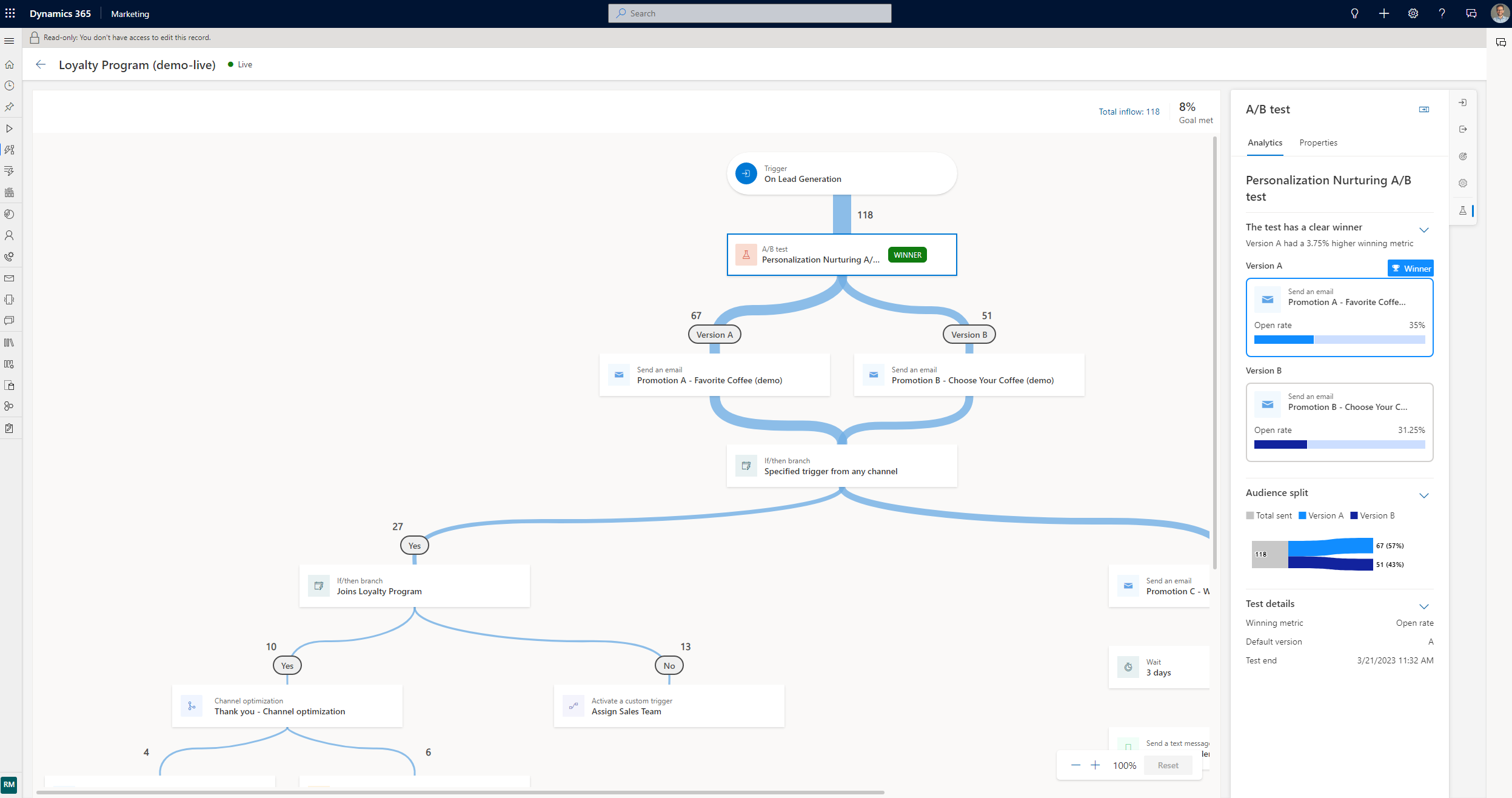Probas A/B en Dynamics 365 Customer Insights - Journeys
Customer Insights - Journeys usa poderosas probas A/B para examinar as viaxes dos clientes baseadas en disparadores, o que lle permite obter información sobre a mellor forma de chegar aos seus clientes.
Mediante as probas A/B, pode medir que canle ou estratexia de mensaxería de contido leva a un maior éxito. Cada proba compara un grupo de control de usuarios (versión A) cunha variante (versión B). O grupo de control recibe unha experiencia predeterminada. O grupo variante recibe unha experiencia ou mensaxe diferente. Comparando os resultados dos grupos, pode determinar cal é o máis eficaz.
Exemplo 1: creación dunha proba A/B para viaxes baseadas en activadores
Imaxinemos que queres probar dous correos electrónicos diferentes nunha viaxe baseada en disparadores que se activa cando alguén completa unha compra.
Crea o teu contido inicial no editor de correo electrónico, como de costume. Perfeccione o contido e asegúrese de comprobar se hai erros para que poida publicarse.
Cando o teu contido estea listo, vai a Customer Insights - Journeys>Engagement>Viaxes e selecciona unha viaxe existente ou crea unha nova.
Despois de seleccionar unha viaxe, seleccione o signo máis (+) para engadir un elemento e, a continuación, faga o seguinte:
- Selecciona Proba que variación funciona mellor.
- Selecciona as túas canles que queres probar. Neste exemplo, quere probar dous correos electrónicos: seleccione un para a versión A e outro para a versión B e, a continuación, seleccione Crear proba.
Cando selecciona o mosaico de proba A/B, ábrese o panel lateral.

O panel contén os seguintes parámetros:
- Nome para mostrar: para identificar a túa proba, introduce un nome para ela. Este nome móstrase no panel de probas A/B e nas análises viaxe do cliente cando miras que probas se están a executar.
- Versións: escolle o contido da canle que preparaches nunha paso (neste caso, os dous correos electrónicos que queres probar). Pode facelo a través dunha lista despregable seleccionando os mosaicos secundarios do creador de viaxes ou facendo unha selección no panel lateral.
- Público inicial: este é o grupo de público que queres evitar a proba A/B antes de obter os resultados. Esta opción só está dispoñible para viaxes por segmentos, xa que xa tes un número total de clientes que che axudarán a decidir cantos queres reter. As viaxes baseadas en activadores non teñen esta opción xa que os clientes entran cando completan unha acción. Polo tanto, descoñécese o número total de clientes que entran na viaxe.
- Distribución de experimentos: escolle a distribución de público que desexa. O cursor da barra de desprazamento está automaticamente entre 50 e 50, pero pode axustalo na distribución desexada. O mínimo que pode recibir unha versión é do 10% e o máximo do 90%. Lembre que, tradicionalmente, a versión A é o seu grupo de control e a versión B é a súa variante.
- Métrica gañadora: podes establecer a condición gañadora para a túa proba escollendo unha métrica gañadora: a versión con máis eventos de obxectivos alcanzados, máis clics ou máis abertos. Neste caso, queres aumentar as túas tarifas abertas para que elixas a opción de tarifa aberta.
- Esta proba remata: tamén podes escoller entre finalizar a proba automaticamente ou nunha data e hora específicas. Permitir que a proba determine un gañador automaticamente cando os resultados alcancen significación estatística. Isto significa que unha vez que se determina un gañador claro, o sistema envía a versión gañadora ao resto da túa audiencia. A versión perdedora é descartada. Se escolles a significación estatística como opción para finalizar a proba A/B pero non hai un gañador claro despois de 30 días, o sistema envía automaticamente a versión predeterminada.
- Versión predeterminada: Por último, escolla unha versión predeterminada no caso de que a proba non remate correctamente. Nos casos en que non se determinou un gañador na data límite especificada a través da data e hora, a versión predeterminada envíase automaticamente.
A proba A/B debería verse así no momento en que configures todo e esteas listo para publicar a viaxe:

Exemplo 2: creación dunha proba A/B para viaxes baseadas en segmentos
Imaxinemos que queres crear unha viaxe para dar a benvida aos novos membros que se uniron ao teu programa de fidelización este mes. Queres aumentar a túa taxa de apertura probando dúas liñas de asunto diferentes.
Completarás os pasos do un ao tres descritos no primeiro exemplo, pero notarás que o panel lateral ten un aspecto diferente. Isto débese a que coas viaxes baseadas en segmentos, tes un número total de clientes para comezar; isto permítelle crear dous tipos de probas A/B.
Proba A/B sen grupo de control: esta proba A/B compórtase de xeito similar ás viaxes baseadas en activadores nas que os clientes pasan pola proba mentres chegan ata que se determina un gañador.

Proba A/B cun grupo de control: isto permítelle indicarlle ao sistema exactamente cantos clientes quere probar. Por exemplo, o teu segmento ten 100 membros de fidelidade, entón queres probar primeiro o 20 por cento ou 20 membros onde cada versión recibirá 10 membros respectivamente. Despois da proba A/B, os 80 membros restantes recibirán a versión gañadora. Sempre podes axustar a audiencia inicial e a distribución ao teu gusto.

Para este exemplo, imos coa proba A/B cun grupo de control. Todos os demais axustes son os mesmos que no exemplo un.
Supervisar o ciclo de vida das probas A/B
Despois de publicar a súa viaxe, pode abrila para seguir o ciclo de vida das súas probas.
- Borrador: estas probas aínda non se executaron, polo que aínda podes editar a configuración.
- En curso: estas probas estanse executando actualmente. A configuración está bloqueada e non pode facer cambios significativos.
- Detido: estas probas detéñense e o comerciante pode escoller que versión enviar.
- Rematou : estas probas completáronse ao atopar un gañador estatisticamente significativo ou ao esgotar o tempo cando estaba programado para finalizar nunha data e hora establecidas. As probas finalizadas non se poden reutilizar.
Comprender os seus resultados
Hai tres posibles resultados da proba A/B:
- A proba concluíu cun claro gañador : A proba concluíu que unha versión está a funcionar mellor que a outra. A versión gañadora ten un distintivo de "gañador" e distribúese a todos os novos clientes que aparezan ao longo da viaxe.
- A proba non foi concluínte : A proba concluíu que os destinatarios teñen tantas probabilidades de interactuar coa versión A como coa versión B. Neste caso, a versión predeterminada envíase a todos os novos clientes que atravesan a viaxe.
- Detiuse a proba: isto significa que vostede ou un dos seus compañeiros de traballo detiveron a proba antes de que puidese concluír. Neste caso, a versión especificada por vostede ou o seu compañeiro de traballo envíase a calquera novo cliente que apareza durante a viaxe.
Preguntas máis frecuentes
- Podo facer unha proba A/B con máis de dúas versións?
- De momento non.
- Por que non vexo a opción do grupo de control para viaxes baseadas en segmentos?
- Se colocas unha rama de atributo ou calquera mosaico que cambie o número total de segmento, a opción do grupo de control desaparece porque o sistema non saberá cantos clientes reter ata que se complete a proba.
- Por que a miña proba remata de forma inesperada?
- Se optas por finalizar a proba con significación estatística, o sistema tentará obter un gañador nos primeiros 30 días desde o momento en que publicas a viaxe. Se ningunha versión é declarada gañadora, a proba finaliza e a versión predeterminada envíase ao público restante.